
Natáčení videa na kamkordéry bylo skvělým způsobem, jak uchovat cenné vzpomínky. Mnoho lidí zkopírovalo svá videa na VHS a DVD, aby je mohli sledovat v televizi nebo rozdávat rodině a přátelům. Se zánikem videorekordérů a DVD rekordérů je však nejpraktičtějším způsobem uchování videí nahrávání (přenos) starých videokamer z videokamery do počítače. Způsob nahrávání a ukládání videí určuje typ videokamery, připojení, které má, a podpůrný software v počítači.
Běžně používané záznamové médium pro videokameru
Zde je přehled záznamového média, které může videokamera používat:
- Páska: BETA, VHS, VHS-C, 8 mm, Hi8, Digital8, miniDV, microMV a HDV.
- Disk: MiniDVD.
- HDD: Jednotka pevného disku.
- Paměťová karta: Compact Flash, Memory Stick, SD a SDHC.
Připojení AV výstupu, které byste mohli najít na videokameře
Vaše stará videokamera může mít jeden ze dvou typů připojení výstupu AV, které můžete použít k připojení k počítači:
- Analogový: RCA kompozitní a S-Video.
- Digitální: USB nebo DV, aka iLink / Firewire / IEEE1394.
Analogové a digitální videokamery, které používají pásku
Předpokládejme, že máte videokameru, která používá pásku, ať už analogovou nebo digitální. V takovém případě musíte přehrát pásku ve videokameře nebo kompatibilním přehrávači a připojit toto zařízení k počítači, abyste mohli video nahrát do počítače, s ohledem na následující dvě věci:
- Počítač potřebuje k přijetí signálu analogové (kompozitní) nebo DV (iLink) video připojení.
- Při přenosu videa zaznamenaného na pásku se nahrávání provádí v reálném čase. Pokud je páska dlouhá jednu hodinu, nahrávání z videokamery nebo přehrávače do počítače trvá jednu hodinu.
Pokud videokamera nahrává v digitálním formátu a poskytuje digitální připojení DV (firewire, iLink nebo IEEE1394) pro přenos zvuku a videa do počítače, počítač potřebuje tento typ připojení pro přímé nahrávání. Pokud ne, a nemůžete použít alternativní analogové video připojení videokamery, nainstalujte do počítače kartu firewire. Některé videokamery MiniDV používají pro pořizování statických snímků SD nebo jiný typ paměťové karty. Podrobnosti najdete v uživatelské příručce k videokameře.
Videokamery, které používají disky MiniDVD
Pokud videokamera nahrává na disky MiniDVD, může mít port USB (připojení mini nebo micro USB), ale některé nemusí. Pokud má port USB, můžete videokameru připojit k počítači pomocí standardního nebo mini / mikro-standardního kabelu USB. Pokud videokamera nemá port USB, můžete mít možnost použít standardní připojení AV. Pokud však váš počítač obsahuje jednotku DVD se schopností přijímat disky MiniDVD, vložte disk do jednotky DVD počítače a přeneste video na pevný disk počítače bez použití videokamery nebo přehrávače.
Videokamery, které používají pevný disk nebo paměťové karty
Pokud videokamera používá k záznamu videa a fotografií pevný disk nebo paměťovou kartu, zkontrolujte, zda má počítač port firewire nebo USB nebo jinou možnost pro paměťové karty, příslušnou integrovanou čtečku karet. Pokud ne, kupte si čtečku karet se správnými sloty, které lze připojit k USB portu počítače.
Co dělat, když váš počítač nemá správná připojení
Pokud váš počítač nemá požadovaná připojení pro vaši videokameru (většina počítačů nemá analogové video vstupy), použijte externí zařízení pro záznam videa, pokud má vaše videokamera také analogové AV výstupy.
-
Připojte analogové AV výstupy videokamery k AV vstupům na zařízení pro záznam videa.
-
Připojte výstup USB zařízení pro snímání videa k portu USB na počítači. Pokud má počítač připojení USB 2.0 i 3.0, nezapomeňte na optimální verzi USB pro dané zařízení. Pokud má zařízení pro nahrávání videa USB 3.0, bude podporovat vyšší rychlost nahrávání videa, když je připojeno k portu USB 3.0 počítače.
-
Zapněte videokameru na Přehrávání, Videorekordérnebo VTR režimu a ujistěte se, že je počítač zapnutý. Ujistěte se, že páska nebo disk je na začátku ze záznamu, který chcete přenést.
-
Otevřete software pro snímání nebo úpravy videa, který chcete použít. Většina externích zařízení pro snímání videa se dodává se softwarem pro snímání a úpravy, jako je příklad zobrazený níže. V závislosti na softwaru vám může umožnit odebrat sekce a přidat tituly, kapitoly a hudbu na pozadí.
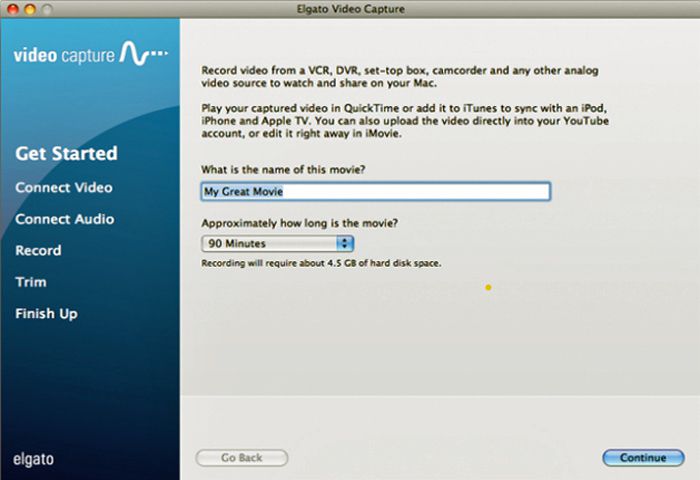
-
Projděte si všechny softwarové výzvy, které vám připomínají připojení videa a zvuku (je-li to požadováno) z videokamery nebo zařízení pro přehrávání videa.
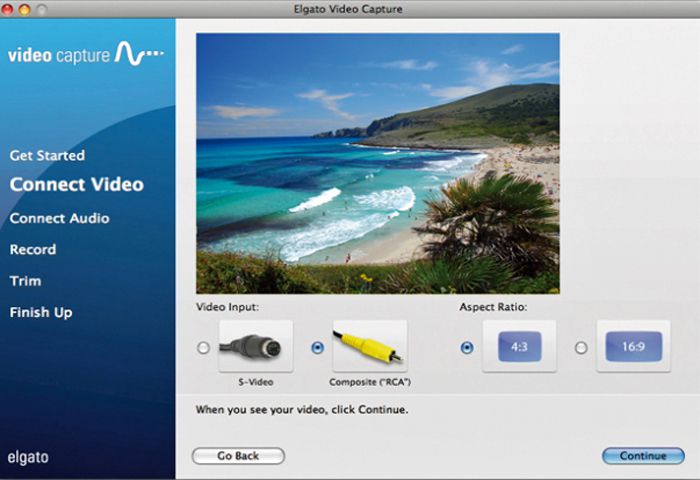
-
Vybrat Import nebo Začít nahrávat na snímacím softwaru a stiskněte HRÁT SI na videokameře.
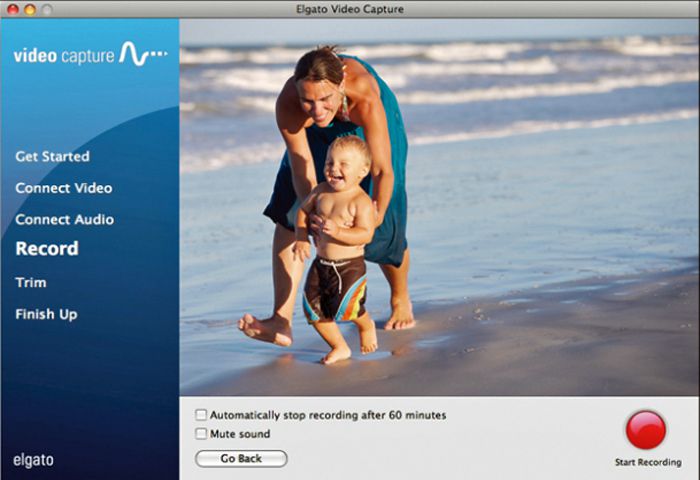
-
Poznamenejte si všechny další pokyny pro úpravy, které byste chtěli využít.
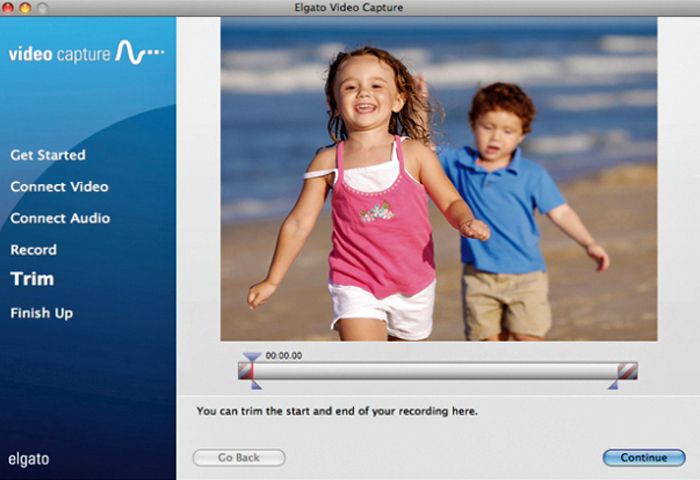
-
Dokončete nahrávání a jakékoli úpravy a podle dalších výzev uložte nebo zkopírujte video na DVD mechaniku počítače, paměťovou kartu nebo metodu sdílení.
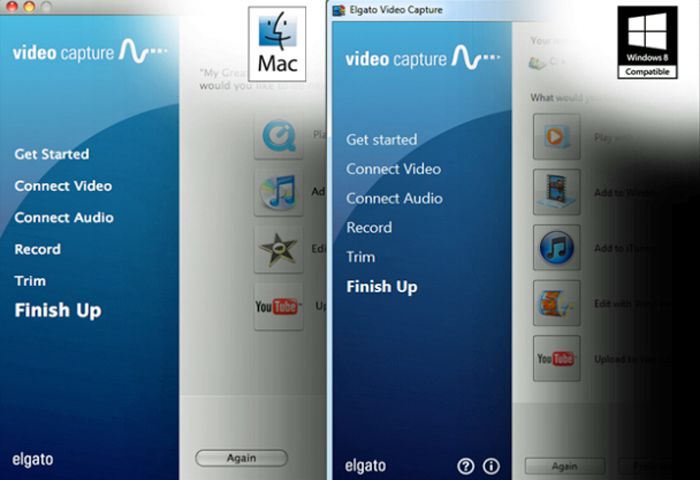
Další úvahy pro nahrávání videa z počítače do počítače
Kvalita nahrávání závisí na tom, kolik paměti RAM má váš počítač, procesor a rychlost pevného disku. Dodržujte minimální i doporučené systémové požadavky uvedené softwarem. Pokud váš počítač splňuje pouze minimální požadavky, nemusí to pro hladký přenos videa stačit. Při převodu analogového videa na digitální soubory jsou velikosti souborů velké. Tato velká velikost zabírá místo na pevném disku, nahrávání se může zastavit a během procesu můžete náhodně přijít o některé snímky videa. Tyto chybějící obrazové snímky způsobují přeskakování při přehrávání z pevného disku nebo DVD, na které pevný disk přenáší video. Jakmile nahrajete video do počítače, potřebujete software pro jeho prohlížení nebo úpravy. Můžete použít software pro střih videa, který byl dodán s videokamerou nebo se snímacím zařízením (jak je znázorněno ve výše uvedených krocích), ale můžete mít i jiné možnosti. Počítače se systémem Windows 10 obsahují obecný editor videa, který je kompatibilní s několika formáty video souborů. Existují i další možnosti, včetně bezplatného softwaru pro střih videa.
Proč pořizovat videa z videokamery do počítače
S ubývajícími alternativami je nejlepším způsobem uchování starých videokamer z videokamery, kromě profesionálního provedení, pomoc vašeho počítače. Jakmile přenesete videa do počítače, nezapomeňte je zahrnout do běžných záloh na pevný disk. Další výhodou nahrávání videí z videokamery do počítače je, že je můžete upravovat, ukládat upravené verze a poté zkopírovat upravená videa na DVD a sdílet je s rodinou a přáteli. Pokud je váš počítač součástí domácí sítě, která zahrnuje inteligentní televizi nebo vybrané streamery médií, může počítač (s dalším softwarem) fungovat jako server médií. To vám umožní sledovat videa v televizi (ujistěte se, že je váš počítač zapnutý, aby byl rozpoznán).